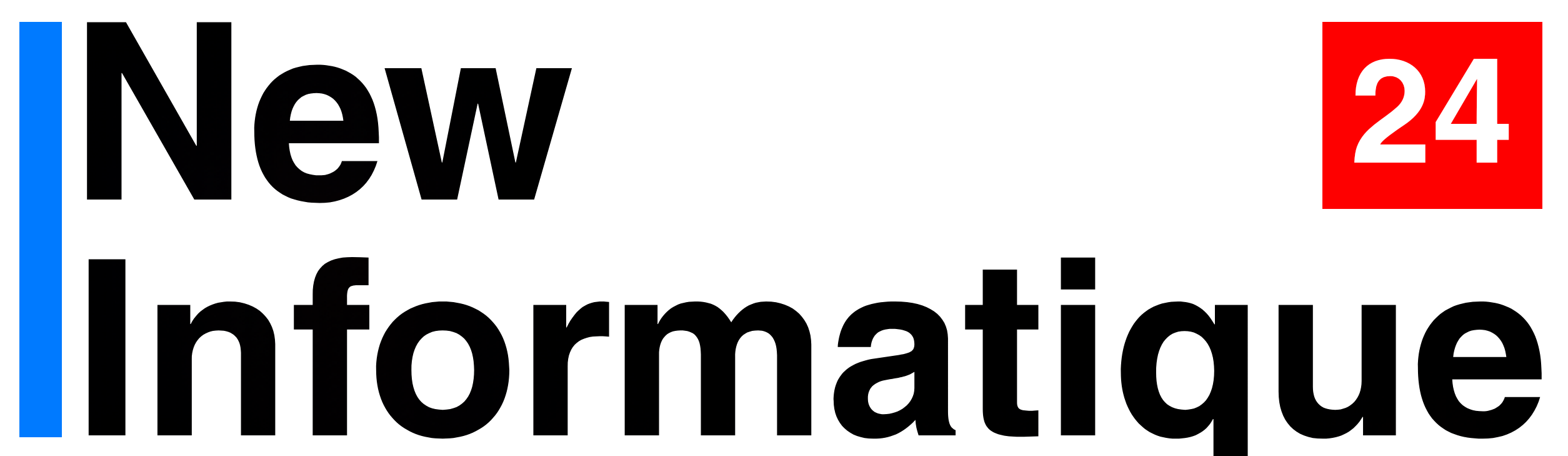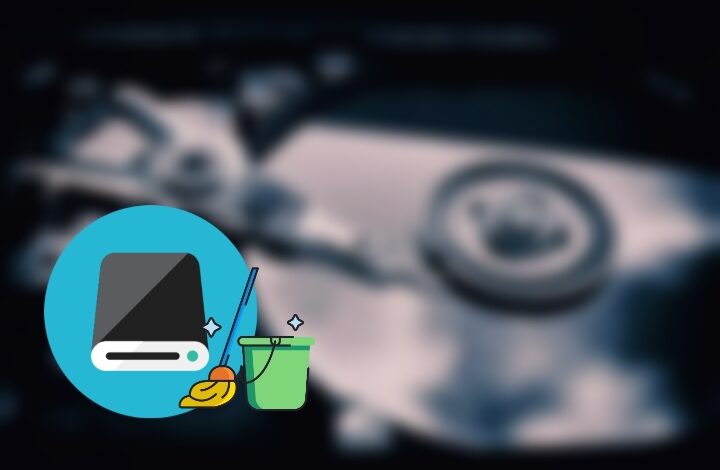
L’espace disque de votre ordinateur commence à manquer ? Vous avez remarqué que votre machine devient de plus en plus lente ? Pas de panique !
Libérer de l’espace sur votre disque dur est essentiel pour améliorer les performances de votre ordinateur et éviter les messages d’erreur liés au manque d’espace.
Dans cet article, nous allons explorer 8 astuces simples et efficaces pour récupérer de l’espace disque sans compromettre les performances de votre système.
1. Nettoyage du disque
Windows et macOS intègrent des outils de nettoyage de disque conçus pour supprimer automatiquement les fichiers temporaires, les anciennes installations système, et d’autres données inutiles.
Sur Windows, utilisez l’outil “Nettoyage de disque” :
- Tapez “Nettoyage de disque” dans la barre de recherche.
- Sélectionnez le disque à analyser.
- Cochez les catégories de fichiers à supprimer (fichiers temporaires, corbeille, etc.).
- Cliquez sur “OK” pour lancer le nettoyage.
Pour macOS, vous pouvez utiliser l’outil intégré dans À propos de ce Mac :
- Ouvrez le menu Pomme et sélectionnez « À propos de ce Mac ».
- Allez dans l’onglet « Stockage » et cliquez sur « Gérer ».
- De là, vous pouvez activer l’option “Recommandations de stockage” pour optimiser l’espace.
2. Désinstaller les programmes inutilisés
Nous avons souvent tendance à installer des logiciels et à les oublier. Pourtant, chaque programme occupe un espace précieux sur votre disque dur.
Faites le tri :
- Allez dans le panneau de configuration (Windows) ou les applications (macOS).
- Identifiez les programmes que vous n’utilisez plus.
- Désinstallez-les pour récupérer de l’espace.
Cela non seulement libère de l’espace disque, mais réduit aussi les processus en arrière-plan, ce qui améliore la performance générale de l’ordinateur.
3. Utiliser le stockage dans le cloud
Si vos fichiers (photos, vidéos, documents) prennent trop de place, envisagez de les transférer sur un service de stockage cloud comme Google Drive, OneDrive ou iCloud. Ces services permettent non seulement de libérer de l’espace disque, mais offrent aussi un accès facile à vos fichiers depuis n’importe quel appareil connecté.
Avantages du cloud :
- Accès à distance à vos fichiers.
- Synchronisation automatique des modifications.
- Sécurité renforcée grâce aux sauvegardes automatiques.
4. Nettoyez le dossier de téléchargement et la corbeille
Nous téléchargeons souvent des fichiers que nous n’utilisons qu’une seule fois, mais ils restent indéfiniment sur notre disque dur. Pensez à nettoyer régulièrement votre dossier de téléchargements :
- Ouvrez le dossier des téléchargements.
- Supprimez les fichiers dont vous n’avez plus besoin.
- N’oubliez pas de vider également la corbeille pour libérer réellement l’espace.
5. Utilisez des outils tiers de nettoyage de disque
Il existe plusieurs outils gratuits et payants pour analyser et nettoyer votre disque dur en profondeur.
Des applications comme CCleaner (pour Windows et Mac) peuvent :
- Supprimer les fichiers temporaires.
- Nettoyer les caches des navigateurs.
- Optimiser le registre Windows.
Ces outils offrent souvent une meilleure granularité et peuvent détecter les fichiers superflus que les outils natifs du système ne trouvent pas.
6. Déplacer les fichiers volumineux vers un disque dur externe
Si vous avez des fichiers volumineux comme des films, des jeux, ou des dossiers photo, un disque dur externe peut être une solution idéale.
Déplacer ces fichiers hors de votre disque principal permet non seulement de gagner de l’espace, mais aussi d’assurer la sécurité de vos données en cas de problème sur votre machine.
7. Réduisez la taille de la mémoire virtuelle
Le fichier de mémoire virtuelle, ou pagefile.sys (sur Windows), prend souvent beaucoup de place. Vous pouvez ajuster la taille manuellement pour gagner quelques gigaoctets.
Pour ce faire :
- Allez dans les paramètres système avancés.
- Sélectionnez l’option « Performances » et cliquez sur « Paramètres ».
- Dans l’onglet « Avancé », ajustez la taille de la mémoire virtuelle.
8. Désactiver l’hibernation (Windows)
Le mode hibernation crée un fichier (hiberfil.sys) qui peut être assez volumineux.
Si vous n’utilisez pas ce mode, vous pouvez désactiver cette fonctionnalité :
- Ouvrez l’invite de commandes en mode administrateur.
- Tapez `powercfg -h off` et validez.
Cela supprimera le fichier hiberfil.sys et libérera quelques gigaoctets supplémentaires.
Que ce soit par le biais d’un nettoyage manuel, de l’utilisation d’outils tiers, ou du stockage dans le cloud, ces astuces vous permettront d’optimiser efficacement l’espace disponible.
Faites de cette tâche un rituel régulier pour garder votre machine rapide et efficace.
Besoin de plus de conseils pour optimiser votre ordinateur ? Continuez à suivre nos articles sur New Informatique 24, et faites de votre machine un outil toujours performant !